מהו קוד אזור DVD וכיצד לצפות בתקליטורי DVD עם קוד אזור
קוד אזור DVD הוא לא משהו חדש ורוב האולפנים משתמשים בו כדי להגן על תוכן הסרט מפני הפצה בלתי חוקית. שום דבר לא השפיע על הבידור הביתי כמו DVD.
DVD הוא הדור הראשון של חווית הקולנוע הביתי, אך קודי האזור מכסים צל כהה. זה חוסם אותך לצפות בכל תקליטורי DVD כרצונך, כמו גם להעתיק, לקרוע או לשתף את סרטי ה- DVD המועדפים עליך. לכן כדאי ללמוד מהו קוד אזור DVD וכיצד לצפות בסרטי DVD עם קוד אזור.

חלק 1: מהם קודי אזור DVD?
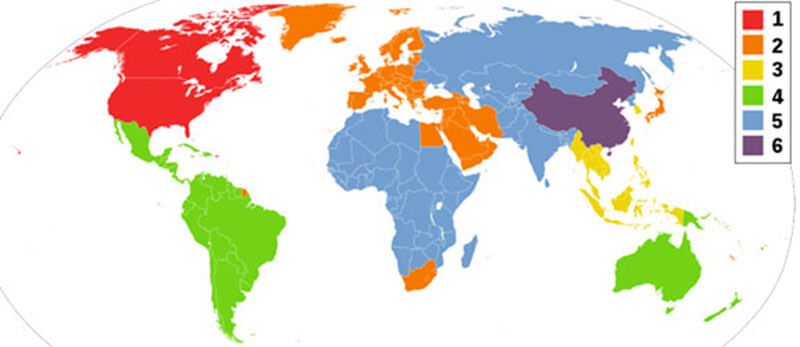
כמעט לכל תקליטורי ה- DVD המסחריים יש את ההצפנה הנקראת קוד אזור. זה מאפשר להשמיע את ה- DVD רק בנגני DVD עם קוד אזור זהה. לדוגמה, תקליטורי ה- DVD ונגני ה- DVD שנמכרו בצפון אמריקה הוצפנו באמצעות קוד אזור 1. נגן DVD עם אזור אזור 1 יכול לקרוא רק תקליטורי DVD עם אותו אזור אזור. מצד שני, את ה- DVD עם אזור אזור 1 ניתן להשמיע רק בנגן DVD עם קוד תואם.
כפי ששמו אמר, קוד האזור מתייחס לאזור גיאוגרפי בעולם ולא לשפת ה- DVD שלך. תקליטורי ה- DVD הנמכרים בארה"ב ובבריטניה שניהם באנגלית, אך לשניים קוד האזור 1 והשני קוד האזור 2. לכן עליכם לאשר את קוד האזור של נגן ה- DVD שלכם לפני שאתם רוכשים סרטי DVD. בעת ניסיון לנגן דיסק מקודד בנגן DVD עם קוד אזור אחר, לא תקבל דבר מלבד הודעת השגיאה שנאמרה שגיאה בהפעלת דיסק זה אסור על פי מגבלות שטח מוצגת בנגן ה- DVD.
| קוד אזור DVD | אזור גיאוגרפי בשימוש |
| 0 | המשמעות היא אזור כולו או היעדר קוד אזור. |
| 1 | ארה"ב וקנדה |
| 2 | מערב אירופה, המזרח התיכון, דרום אפריקה ויפן |
| 3 | דרום מזרח אסיה |
| 4 | מרכז ודרום אמריקה ואוקיאניה |
| 5 | אפריקה, הודו ומדינות ברית המועצות לשעבר |
| 6 | סין היבשתית |
| 7 | שמור לשימוש מיוחד שלא צוין |
| מקומות בינלאומיים, אוניות שייט, מטוסים וכו '. |
באופן כללי, ישנם 6 קודי אזור DVD הנפוצים. קוד אזור ה- DVD 0 משמש לציון קוד חופשי או ביטול נעילה של קוד אזור. אין ממש קוד 0 אזור. קודי האזור 7 ו- 8 מיועדים למטרות מיוחדות אך לא לסימון אזורים.
חלק 2: הסיבות לקידוד אזור DVD
מטרת הקמת מערכת קוד אזור DVD היא לאפשר ניהול הפצת סרטי DVD ומחיר לאולפנים. עם קודי אזור DVD, אולפני סרטים מסוגלים להוציא סרט באזור אחד לפני שהוא שודר במדינות אחרות. זה מונע מאנשים באזור שבו הסרט טרם שוחרר לראות את סרטי ה- DVD.
במקרים מסוימים, אולפנים מחברים סרט מחדש לאזור אחד מסיבות דתיות אחרות. קודי אזור ה- DVD מאפשרים לאולפנים לשלוט בגרסאות הסרטים.
לא משנה הסיבה האמיתית להכנסת מערכת קוד אזור DVD, אין שום סיבה טכנית מדוע הם נחוצים. אם אתם אנשי מקצוע באולפן קולנוע, קודי אזור ה- DVD יכולים לעזור לכם לקצור רווחים מקסימליים ממהדורות ה- DVD. עם זאת, מנקודת מבטם של אנשים שרוצים לצפות בסרטים בהקדם האפשרי, קודי האזור הם בסך הכל מכשול מלאכותי.
חלק 3: כיצד לעקוף קוד אזור DVD
ככל הנראה, היחיד שנראה כי הוא מרוויח ממערכת קוד אזור ה- DVD הוא אולפני הסרטים והמשווקים. עבור קהל וחובבי קולנוע, זה בהחלט מכשול שצריך להתגבר עליו. אז איך לעקוף את קוד אזור ה- DVD? להלן מספר דרכים שיעזרו לך להשיג זאת במצבים שונים.
שיטה 1: נעילת קוד אזור DVD
הדרך הטובה ביותר לצפות ב- DVD ללא מגבלת קוד האזור היא להסיר אותו מהדיסק. אתה עשוי לתהות האם ניתן לעשות זאת. התשובה היא כן, ו מפלצת DVD של וידמור זה מה שאתה צריך.
- המרת סרטי DVD לסרטונים דיגיטליים להפעלה או לעריכה.
- הסר את קוד האזור והצפנה אחרת מסרטי DVD.
- מיטב את איכות הווידאו והשמע באופן אוטומטי במהלך התהליך.
- תומך במגוון רחב של פורמטי פלט והתקנים ניידים.
- מציעים תכונות בונוס נרחבות כמו כלי עריכת וידאו.
בקיצור, זו האפשרות הטובה ביותר שתוכלו לפתוח את קוד אזור ה- DVD של אוסף הדיסקים שלכם.
כיצד לבטל נעילת קוד אזור DVD במהירות
שלב 1: קבל את הכלי הטוב ביותר לפתיחת קוד אזור DVD
כאשר אתה מכניס את הדיסק לנגן ה- DVD שלך אך רק מקבל את הודעת השגיאה של קוד אזור, הורד והתקן את תוכנת הנעילה הטובה ביותר של קוד אזור DVD במחשב שלך. לאחר מכן, הכנס את קוד האזור הנעול לכונן האופטי שלך והפעל את התוכנה. לחץ פעם אחת על ה- טען דיסק כפתור בפינה השמאלית העליונה, הוא יסרוק ונטען סרטי DVD באופן מיידי.

שלב 2: תצוגה מקדימה ועריכה של סרטי DVD
לאחר הטעינה, תוכל לראות את כל סרטי ה- DVD באזור ספריית המדיה. כאן תוכלו לצפות בקבצי הווידיאו. אם ברצונך לערוך סרטון אחד, לחץ על לַעֲרוֹך סמל מתחתיו כדי לפתוח את חלון עורך הווידאו. עכשיו, יוצג בפניך אפקט ומסנן, סובב וחיתוך, סימן מים, שֶׁמַע ו כתוביות כלים. להתאים אודיו במסלול, כרך אוֹ לְעַכֵּב, למשל, עבור אל שֶׁמַע לחץ על הכרטיסייה, שנה אותם ולחץ בסדר כדי לאשר את זה.
עֵצָה: ניתן למצוא את כלי הווידאו ואת כלי הפיצול ב לְקַצֵץ חַלוֹן. אתה יכול להיכנס אליו על ידי לחיצה על לְקַצֵץ סמל מתחת לקובץ הווידאו.

שלב 3: ייצוא סרטי DVD ללא אזור
לאחר סיום עריכת הווידאו, חזור לממשק הביתי. לחץ והרחיב את הרשימה הנפתחת של קרע הכל ל והגדר את פורמט הפלט ואת האיכות על פי הצורך שלך. כדי להרים פורמט וידאו, עבור אל וִידֵאוֹ בחר את הפורמט והאיכות הרצויים. אם ברצונך להפעיל את הסרטון במכשיר הנייד שלך, עבור אל התקן , בחר את היצרן ואת דגם המכשיר שלך. זה יגדיר את כל הסרטונים באותו פורמט. אם אתה צריך לייצא את הסרטונים בפורמטים שונים, הגדר אותם על כל קובץ סרט.

לאחר מכן לחץ על הגדרות כפתור עם סמל גלגל שיניים בתחתית כדי לפתוח את הַעֲדָפָה שיח. ואז אתר את המרטש הכרטיסייה והגדר את תיקיית פלט לאחסון קטעי הווידיאו נטולי האזור. לבסוף, לחץ על לקרוע הכל כפתור ליזום נעילת ה- DVD מקוד אזור.
הערה: זה לוקח רק כמה דקות לקרוע DVD שלם לסרטונים ללא קוד אזור מכיוון שהתוכנה מציידת את טכנולוגיית האצת החומרה.

שיטה 2: הפוך את אזור נגן ה- DVD לחופשי
יש הרבה נגני DVD בשוק. חלקם ללא קוד אזור DVD, ואחרים עדיין נעולים באמצעות קוד אזור כברירת מחדל. החדשות הטובות הן שאתה יכול לפרוץ את קוד האזור של נגן ה- DVD שלך בהליך הנכון. אנו משתמשים בנגן DVD של Sony כדוגמה להראות לך את זרימת העבודה.
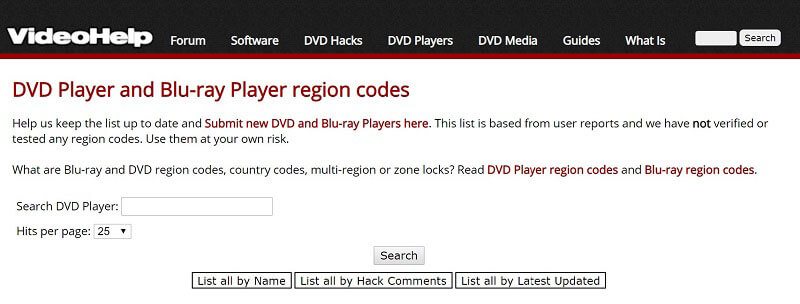
שלב 1: מצא את מספר הדגם של נגן ה- DVD בגב או בדף האחריות. זה משולב עם מספרים ואותיות.
שלב 2: בקר באתר של קוד העזרה של וידאו עזרה (https://www.videohelp.com/dvdhacks) בדפדפן, הזן את מספר הדגם של נגן ה- DVD שלך ולחץ על לחפש כפתור כדי למצוא את קוד האק האחרון לפריצה לאזור.
שלב 3: עקוב אחר ההוראות שעל המסך כדי להזין את הקוד באמצעות השלט הרחוק שלך. פרצו את קוד האזור לאפס ופתחו את נגן ה- DVD שלכם לכל האזור.
הערה: זכור שלא ניתן לפרוץ את כל נגני ה- DVD. אם שום דבר לא מופיע כשאתה מחפש את דגם נגן ה- DVD שלך, זה אומר שאתה לא יכול לפרוץ את המכשיר שלך.
שיטה 3: שנה את קוד האזור של נגן ה- DVD
חלק מהיצרנים הציגו את האפשרות לשנות קוד אזור, כך שתוכל להתאים אותו בהתאם לקוד אזור ה- DVD שלך. האפשרות מוסתרת בדרך כלל בתפריט בצורה עמוקה, אך תוכל להשיג אותה לפי השלבים הבאים.
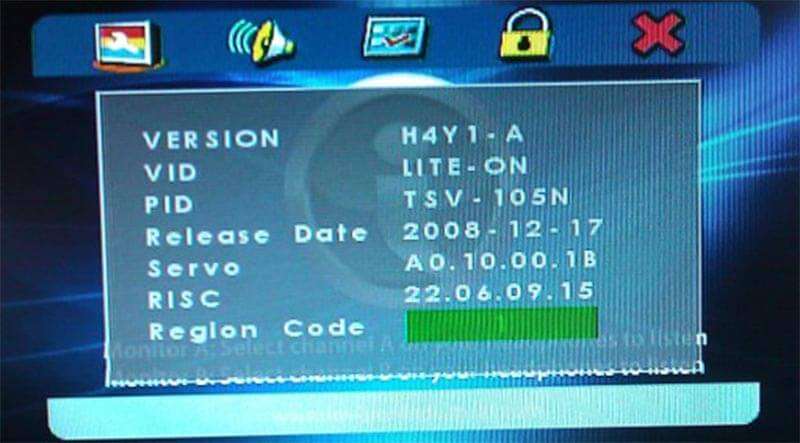
שלב 1: הפעל את ה- DVD וודא שאין דיסק בתוכו. לאחר שתכניס אליו DVD, לא ניתן לשנות את קוד האזור.
שלב 2: לאחר מכן, עיין בהגדרות ועבור לדף מידע, הגדרה או העדפות עם השלט הרחוק שלך. ואז תראה את אזור אוֹפְּצִיָה.
שלב 3: בדוק את קוד האזור של ה- DVD ושנה את אזור נגן ה- DVD לאותו ערך.
הערה: התהליך המפורט עשוי להיות שונה בנגני DVD שונים, אך הם דומים. אם אינך יכול למצוא את האפשרות אזור, קרא בעיון את הספר הידני.
שיטה 4: שנה את קוד האזור של כונן ה- DVD
בנוסף לנגני DVD, כונני DVD עשויים להינעל באמצעות קוד אזור. כדי לעזור למשתמשים לצפות ב- DVD עם קוד אזור שונה, באפשרותך לשנות את אזור המכשיר באמצעות התכונה המובנית.
שלב 1: פתח חלון סייר על ידי לחיצה כפולה מחשב זה על שולחן העבודה שלך או לוחץ Win + E. כפתורי המקלדת.
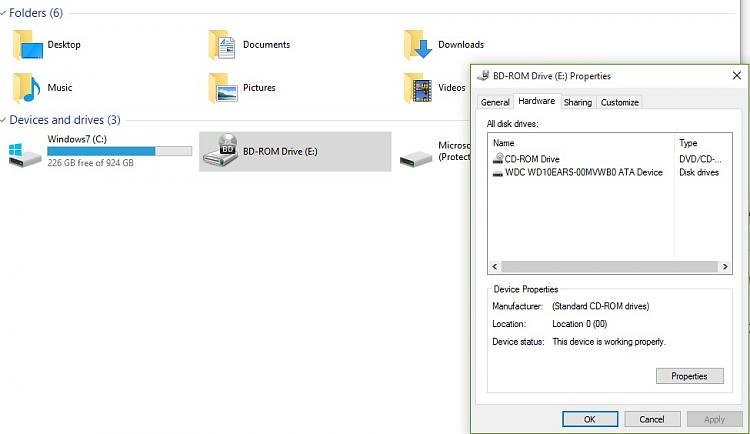
שלב 2: מצא את כונן ה- DVD שלך תחת התקנים וכוננים בצד שמאל ולחץ עליו לחיצה ימנית. בחר את נכסים אפשרות ברשימת תפריט ההקשר כדי לפתוח את תיבת הדו-שיח של הכונן.
שלב 3: עבור אל חוּמרָה בחר בכונן ה- DVD שלך ולחץ על כפתור המאפיינים בפינה השמאלית התחתונה כדי לפתוח את תיבת הדו-שיח הבאה.
שלב 4: אתר את הכרטיסייה אזור DVD בחלק העליון של תיבת הדו-שיח ותוכל לשנות את האזור של כונן ה- DVD שלך על ידי התאמת המדינה.
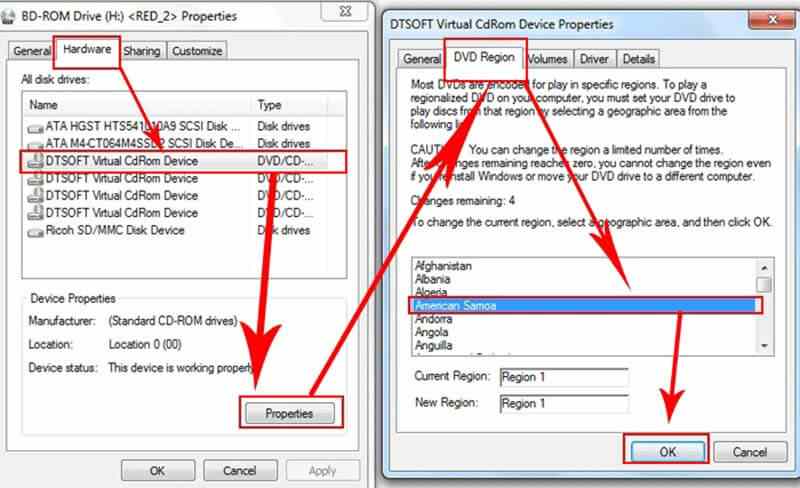
שלב 5: לחץ בסדר ואז פגע להגיש מועמדות כדי לאשר את השינוי. לאחר מכן, הפעל את ה- DVD עם קוד האזור בכונן ה- DVD שלך.
הערה: למרות ששיטה זו חופשית לשנות את קוד האזור של כונן ה- DVD שלך, רוב המכשירים מגבילים את מספר הפעמים שתוכל לשנות. באופן כללי, אתה יכול לשנות את זה למשך 5 פעמים. לאחר מכן, כונן ה- DVD שלך יינעל. לכן, בכל פעם שאתה משנה את זה, קרא את המספר שליד השתנה שנותרה בתיבת הדו-שיח מאפייני ההתקן בזהירות.
סיכום
בהתבסס על המדריך לעיל, עליך להבין מהו קוד אזור DVD, מדוע יצרנים משתמשים בו וכיצד לעקוף אותו. אולפני הסרטים מסתמכים על קוד אזור כדי לנעול דיסקים אופטיים ונגני DVD, כך שתוכלו לצפות רק בסרטי DVD שיצאו לארצכם. למרבה המזל, מה שאתה יכול לעשות זה יותר מלחכות. ישנן דרכים בחינם לפתוח את קוד האזור של נגן DVD וגם כונן DVD. אם אתה רוצה להסיר את קוד האזור מאוסף ה- DVD שלך, Vidmore DVD Monster הוא האפשרות הקלה ביותר. אם יש לך שאלות אחרות, אנא השאיר הודעה מתחת למאמר זה ונענה עליה.


